win7电脑变慢原因及解决方法 如何优化win7电脑性能
win7电脑变慢原因及解决方法,当我们使用Win7电脑的时候,随着时间的推移,我们可能会发现它的运行速度变得越来越慢,这可能会给我们的工作和娱乐带来很大的困扰。为什么Win7电脑会变慢呢?其原因可能有很多,例如系统垃圾文件的堆积、软件的过多安装、病毒的入侵等等。我们不必过于担心,因为有一些简单而有效的方法可以帮助我们优化Win7电脑的性能。通过对系统进行清理、优化和升级等操作,我们可以让电脑恢复原有的速度和稳定性,提升我们的使用体验。下面我们将介绍一些解决方法,帮助你优化Win7电脑的性能。
解决方法:
1、首先打开“运行”对话框,可以直接按键盘组合键(Win+R)来打开。输入命令“msconfig”进入系统配置实用程序界面。
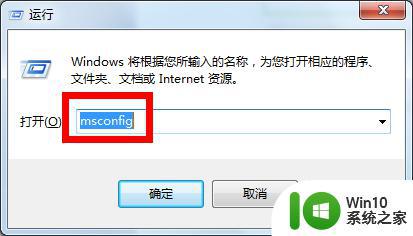
2、在此界面中,切换至“启动”选项卡,点击“全部禁用”按钮。当然,我们也可以根据实际需要,勾选某些必须要启动的项。
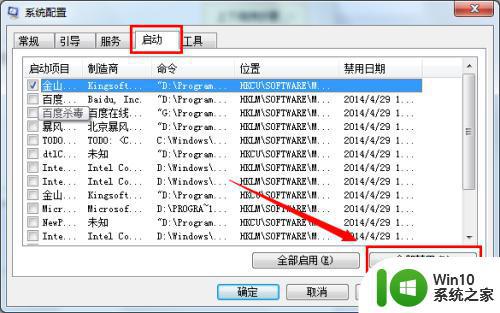
3、切换至“服务”选项卡,勾选“隐藏所有Microsoft服务”,并点击“全部禁用”按钮。当然,我们也可以根据实际需要,勾选某些必须要启动的服务项。最后点击“确定”完成设置。
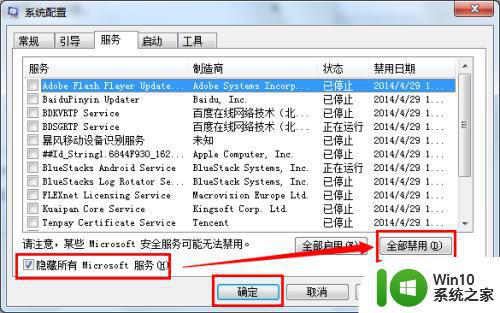
4、接下来对系统中不再需要的软件进行清理:打开“控制面板”,点击“程序和功能”项进入。
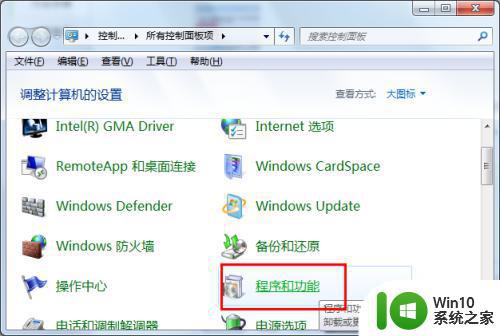
5、在打开的“卸载程序或功能”窗口中,双击要卸载的程序,将不常用的程序给卸载掉。这样就可以有效提升电脑的速度。
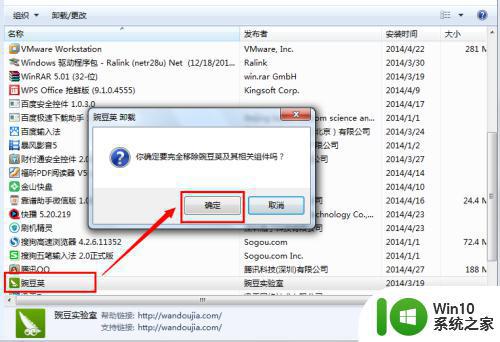
6、另外,我们还可以使用相关系统优化软件对系统进行更全面的维护:比如“百度杀毒”、“腾讯电脑管家”以及“金山毒霸”等程序。
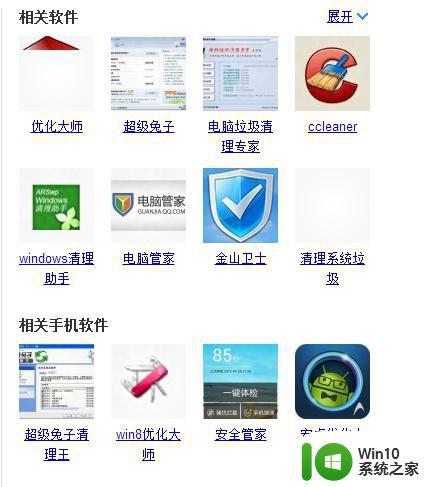
以上就是win7电脑变慢原因及解决方法的全部内容,如果您还有不清楚的地方,可以参考以上步骤进行操作,希望这些方法能够对您有所帮助。
win7电脑变慢原因及解决方法 如何优化win7电脑性能相关教程
- 如何通过优化设置让win7电脑发挥最大性能 win7电脑性能优化设置方法及注意事项
- win7网速慢怎么优化 win7上网速度慢的原因及解决方案
- 如何优化电脑win7下载速度 电脑win7下载速度慢的解决方法
- win7电脑性能怎么最大化 win7性能优化设置方法
- Win7屏幕分辨率自动变换的原因和解决方法 Win7分辨率不断变化的原因及如何解决
- win7电脑修复录音功能的方法 win7系统无法录音的原因及解决办法
- win7fps太低如何解决 如何优化win7电脑的FPS性能
- win7电脑过度优化的解决方法 win7系统运行缓慢怎么解决
- 如何优化Win7系统的CPU性能 Win7电脑如何提升CPU运行效能
- - Windows7如何优化电脑性能 - 提高Windows7电脑性能的方法
- 大神教你设置win7电脑系统属性 win7电脑系统属性如何优化
- 如何优化Win7电脑的下载速度 Win7电脑下载速度慢怎么办
- window7电脑开机stop:c000021a{fata systemerror}蓝屏修复方法 Windows7电脑开机蓝屏stop c000021a错误修复方法
- win7访问共享文件夹记不住凭据如何解决 Windows 7 记住网络共享文件夹凭据设置方法
- win7重启提示Press Ctrl+Alt+Del to restart怎么办 Win7重启提示按下Ctrl Alt Del无法进入系统怎么办
- 笔记本win7无线适配器或访问点有问题解决方法 笔记本win7无线适配器无法连接网络解决方法
win7系统教程推荐
- 1 win7访问共享文件夹记不住凭据如何解决 Windows 7 记住网络共享文件夹凭据设置方法
- 2 笔记本win7无线适配器或访问点有问题解决方法 笔记本win7无线适配器无法连接网络解决方法
- 3 win7系统怎么取消开机密码?win7开机密码怎么取消 win7系统如何取消开机密码
- 4 win7 32位系统快速清理开始菜单中的程序使用记录的方法 如何清理win7 32位系统开始菜单中的程序使用记录
- 5 win7自动修复无法修复你的电脑的具体处理方法 win7自动修复无法修复的原因和解决方法
- 6 电脑显示屏不亮但是主机已开机win7如何修复 电脑显示屏黑屏但主机已开机怎么办win7
- 7 win7系统新建卷提示无法在此分配空间中创建新建卷如何修复 win7系统新建卷无法分配空间如何解决
- 8 一个意外的错误使你无法复制该文件win7的解决方案 win7文件复制失败怎么办
- 9 win7系统连接蓝牙耳机没声音怎么修复 win7系统连接蓝牙耳机无声音问题解决方法
- 10 win7系统键盘wasd和方向键调换了怎么办 win7系统键盘wasd和方向键调换后无法恢复
win7系统推荐
- 1 风林火山ghost win7 64位标准精简版v2023.12
- 2 电脑公司ghost win7 64位纯净免激活版v2023.12
- 3 电脑公司ghost win7 sp1 32位中文旗舰版下载v2023.12
- 4 电脑公司ghost windows7 sp1 64位官方专业版下载v2023.12
- 5 电脑公司win7免激活旗舰版64位v2023.12
- 6 系统之家ghost win7 32位稳定精简版v2023.12
- 7 技术员联盟ghost win7 sp1 64位纯净专业版v2023.12
- 8 绿茶ghost win7 64位快速完整版v2023.12
- 9 番茄花园ghost win7 sp1 32位旗舰装机版v2023.12
- 10 萝卜家园ghost win7 64位精简最终版v2023.12